V tejto príručke vám ukážem, ako môžete importovať a exportovať dáta medzi Google Sheets a Microsoft Excel. Toto je veľmi užitočné, ak pracujete na projektoch, ktoré využívajú služby Google aj Microsoft. Bez ohľadu na to, či chcete uložiť svoje dokumenty z Google Sheets ako súbory Excel alebo importovať dáta z Excel do Google Sheets, sprevádzam vás krok za krokom cez celý proces.
Najdôležitejšie poznatky
- Môžete ľahko exportovať dokumenty z Google Sheets ako súbory .xlsx a otvoriť ich v Microsoft Excel.
- Dáta z Excel sú ľahko importovateľné do dokumentu Google Sheets.
- Import aj export sú rýchle a jednoduché procesy.
Krok za krokom sprievodca
Exportovanie z Google Sheets do Excelu
Najskôr sa pozrieme, ako môžete dokument z Google Sheets exportovať do formátu Excel.
Otvorte svoj dokument v Google Sheets, ktorý chcete exportovať. Už ste na používateľskom rozhraní Google Sheets. Pre stiahnutie súboru prejdite do hlavnej ponuky a vyberte možnosť „Súbor“. Potom kliknite na „Stiahnuť“. Zobrazí sa rozbaľovací zoznam, v ktorom môžete vybrať možnosť „Microsoft Excel (.xlsx)“.
Ak kliknete na možnosť .xlsx, súbor sa automaticky stiahne a pri otvorení si všimnete, že sa dokument otvorí v Exceli bez problémov. Všetky formátovania a údaje zostanú zachované, takže môžete produktívne pokračovať v práci v Excele.
Importovanie z Excelu do Google Sheets
Teraz sa budeme venovať tomu, ako môžete importovať súbor z Excelu do Google Sheets. Uistite sa, že máte pripravený súbor Excel, ktorý chcete importovať. V mojom prípade mám cvičný súbor s názvom „E-Commerce Webshop“ vo formáte .xlsx.
Na importovanie súboru do Google Sheets znova kliknite na „Súbor“. Tu máte dve možnosti: Buď môžete vytvoriť nový dokument v Google Sheets alebo vybrať existujúci dokument, do ktorého chcete importovať súbor Excel.
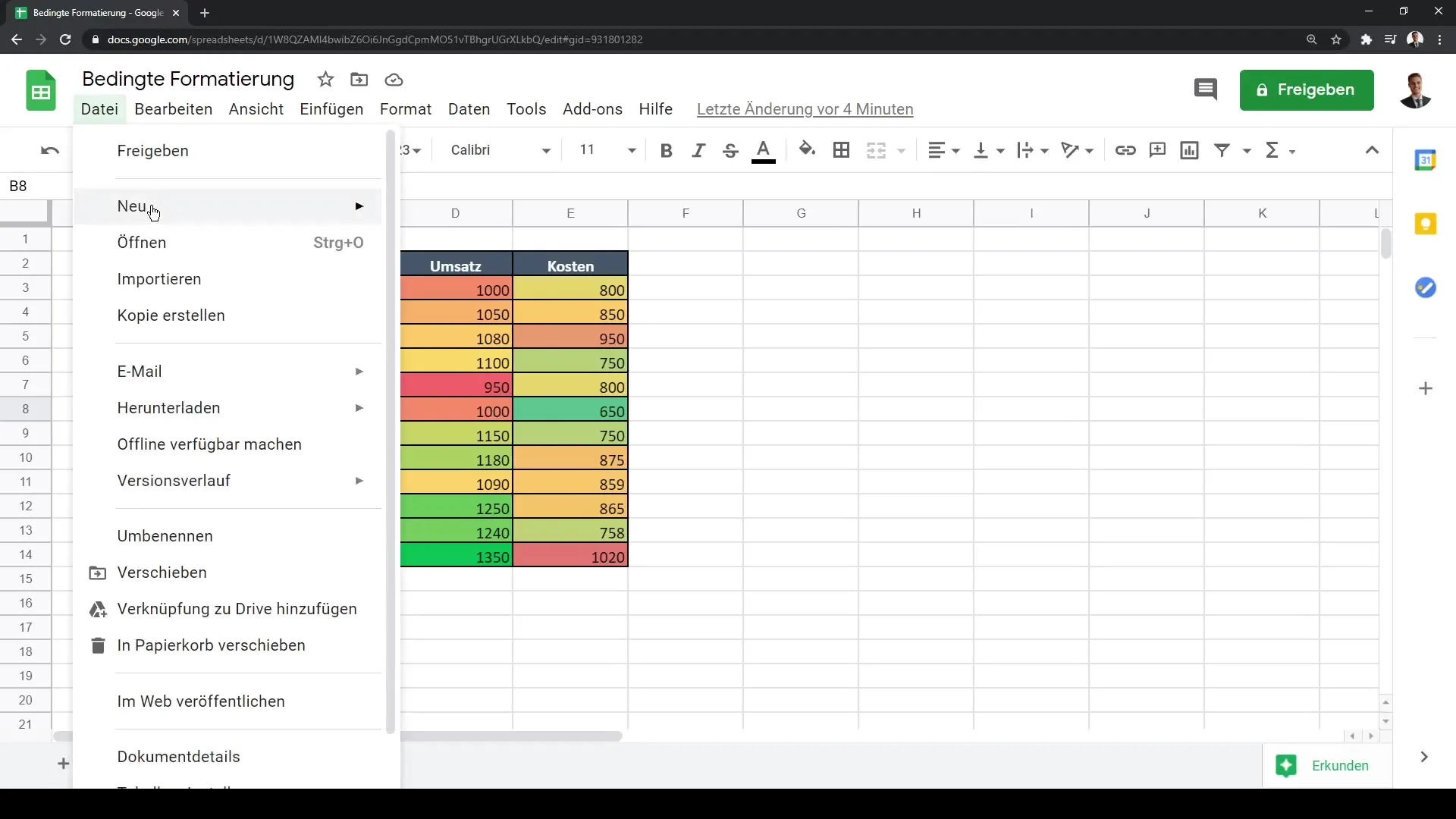
Účinným spôsobom je kliknúť na „Otvoriť“, čím sa otvorí nové dialógové okno. Tu uvidíte prehľad dokumentov Google, ktoré ste už vytvorili. Môžete tiež nahrávať nové dokumenty. Na nahranie Excel súboru kliknite na modré tlačidlo, ktoré vám umožní vybrať súbory z vášho počítača.
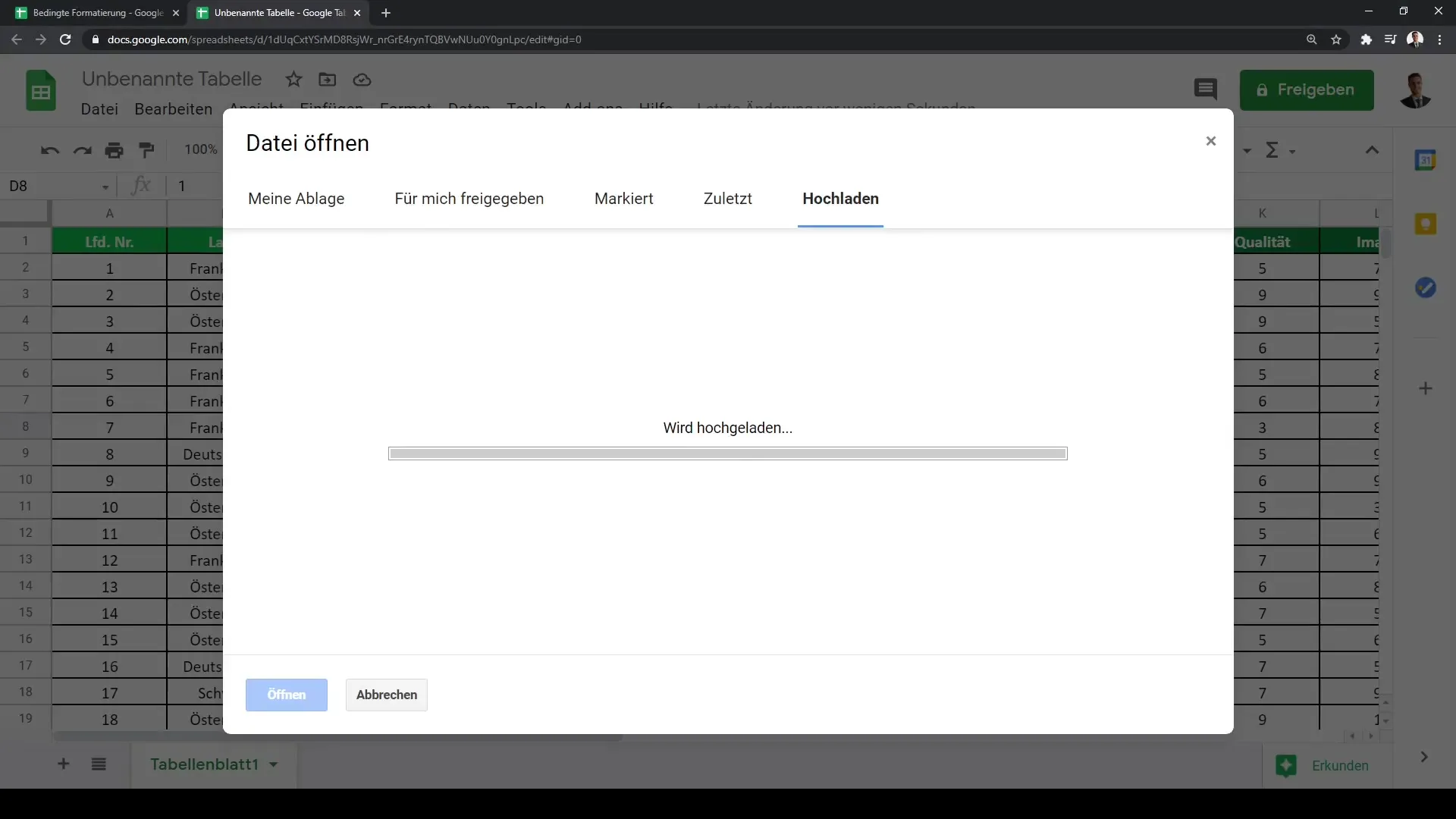
Navigujte k priečinku, kde sa nachádza súbor Excel, vyberte ho a nahrajte. Ďalšou možnosťou je použitie funkcie „Potiahni a pusť“. Stačí súbor potiahnuť do dialógového okna a systém ho automaticky nahraje a otvorí vám ho v Google Sheets.
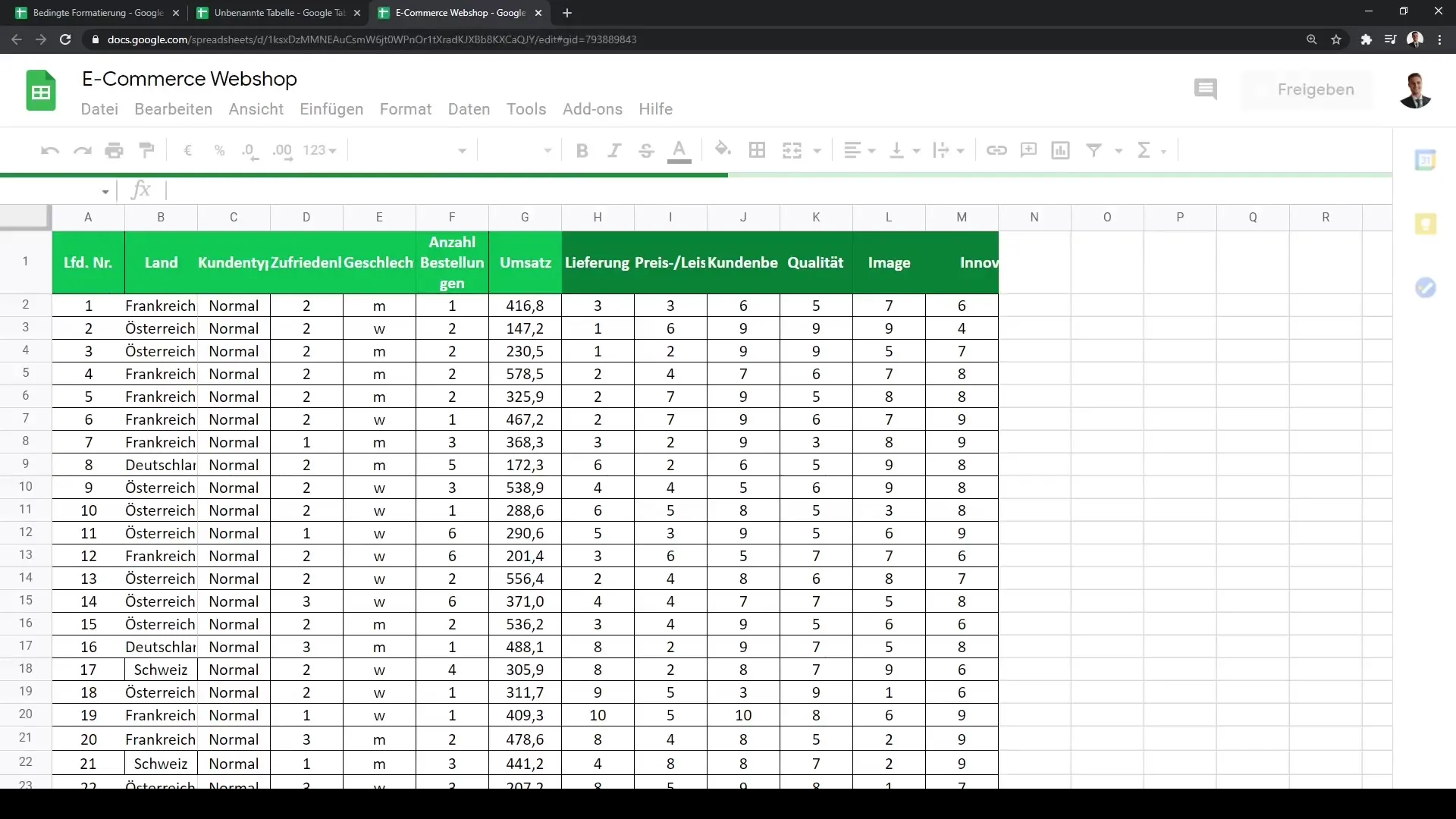
Po nahratí uvidíte, že váš súbor z Excelu je teraz dostupný ako dokument v tabuľkách Google. Môžete tu upravovať údaje a využívať funkcie tabuliek Google na ďalšie úpravy.
Zhrnutie
Týmito dvoma jednoduchými postupmi môžete efektívne prepínať medzi Google Sheets a Microsoft Excel. Bez ohľadu na to, či pripravujete svoje dáta na použitie v Excele alebo ich importujete z Excelu do Google Sheets, existuje mnoho spôsobov, ako optimalizovať vašu prácu.
Často kladené otázky
Ako exportovať dokument z Google Sheets ako súbor Excelu?Prejdite na „Súbor“ > „Stiahnuť“ > „Microsoft Excel (.xlsx)“.
Čo sa stane s mojimi dátami, keď exportujem dokument z Google Sheets do Excelu?Všetky formátovania a údaje zostanú zachované, takže môžete bezproblémovo pokračovať v práci v Excele.
Ako môžem importovať súbor Excelu do Google Sheets?Kliknite na „Súbor“ > „Otvoriť“ > „Nahrať“, vyberte súbor Excelu a nahrajte ho.
Musím vytvoriť nový dokument v Google Sheets, aby som importoval súbor Excelu?Nie je to nutné; môžete súbor Excelu importovať aj do existujúceho dokumentu v Google Sheets.


